Инструкция по настройке универсального роутера Sagemcom F
advertisement
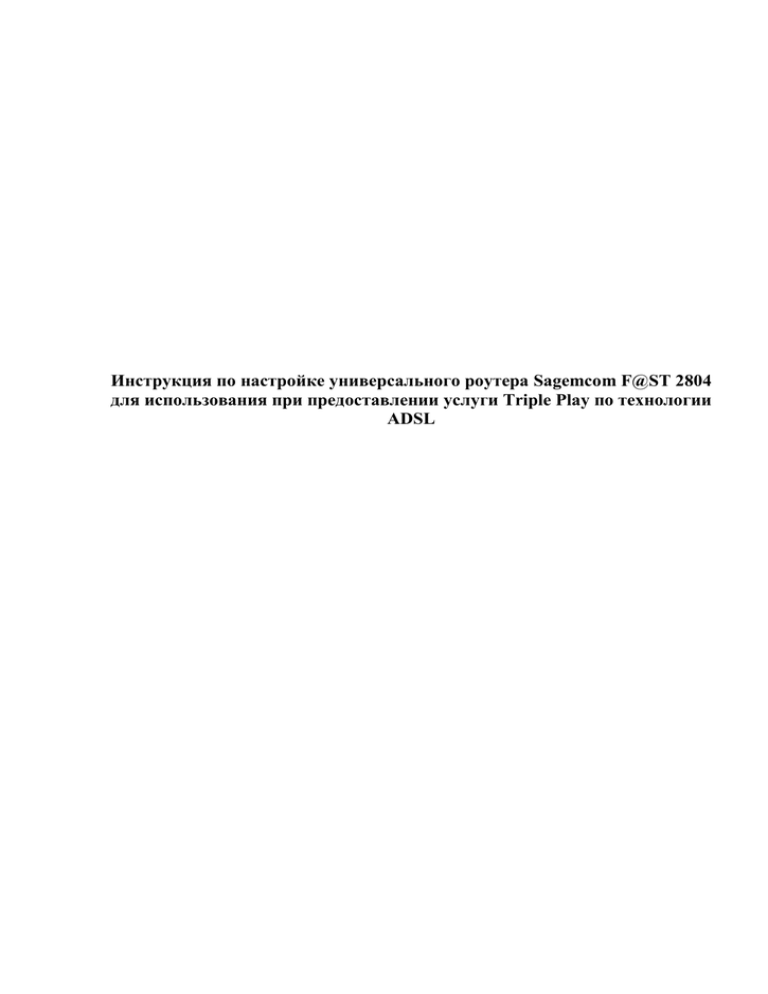
Инструкция по настройке универсального роутера Sagemcom F@ST 2804 для использования при предоставлении услуги Triple Play по технологии ADSL Универсальный роутер Sagemcom F@ST 2804 представляет собой устройство, построенное на основе последних поколений чипсета Broadcom, использовавшегося ранее в модемах Intercross (D-Link и пр.), выпущенных в 2007 году. В связи с этим вэбконфигуратор роутера во многом сходен с этими модемами, однако его возможности и производительность гораздо выше – поддержка 3G модема для резервного канала, использование одного порта как WAN интерфейса, IEEE 802.1Q, Wi Fi 802.1 b/g/n, 2 USB порта (для сервера печати, сервера хранения информации или 3G модема), гибкая настройка мультикаста и пр. Настройка устройства обязательно должна начинаться с использования компакт-диска, идущего в комплекте, так как предустановленная версия программного обеспечения (v5) должна быть заменена на доработанную и кастомизированную под Ростелеком версию v7 На компакт-диске записан дистрибутив «Мастера настройки оборудования Ростелеком», после установки и запуска которого имеем следующее: Программное обеспечение будет обновлено до v7 независимо от того, выбран ли пункт «Полная настройка» или «Обновление» универсального роутера. С помощью пункта «Полная настройка универсального роутера» модем фактически можно настроить до конца не прибегая к услугам WEB интерфейса. Будут настроены PVC для интернета (0/35) PPPoE (используя логин\пароль абонента), для IPTV Bridge(1/36), для VoIP Bridge(2/35) и еще Bridge 1/35, который, наверное, не пригодится. Единственная неточность состоит в том, что IPTV и VoIP не будут привязаны к определенным портам, как сообщает программа. При необходимости это можно настроить в разделе «Дополнительные настройки»/ «группировка интерфейсов». Настройка трансляции портов через NAT: Пример группировки интерфейсов (bridging group) - добавляем группу IPTV: Таким образом IPTV будет подаваться на 1 порт LAN, но интернета там не будет. Основная сеть WiFi в роутере (wlan0) по умолчанию настроена c шифрованием WPAPSK, SSID и ключ сети указаны на наклейке снизу корпуса, можно использовать их для подключения. Подробная инструкция по ручной настройке универсального роутера (для ADSL) В адресной строке Вашего браузера (Internet Explorer, Opera и т.п.), наберите адрес модема 192.168.1.1 Появится окно: «Подключение к 192.168.1.1». В этом окне, в поле «Пользователь» и «Пароль» введите маленькими латинскими буквами admin, затем кнопку «Вход» Если модем подключен правильно и с телефонной линией все в порядке, то в правом верхнем углу мы должны увидеть зеленый индикатор ADSL и параметры линии В главном окне нажимаем пункт меню слева «Дополнительные настройки», «Интерфейс 2-го уровня». В появившейся таблице, если уже есть настроенные соединения, удаляем их (удаляем сначала в меню WAN сервис, затем в Интерфейсе 2-го уровня). Затем нажимаем кнопку «Добавить» посередине окна. Следуем по «мастеру настройки», исправляем только 2 пункта VPI на 0, VCI на 35, нажимаем «Применить/Сохранить» внизу окна Если у Вас подключена услуга IPTV на ПК или ТВист, то аналогичным образом необходимо добавить еще одно соединение в «Интерфейс 2-го уровня». Нажимаем кнопку «Добавить» по середине окна. Исправляем только 2 пункта VPI на 1, VCI на 36, нажимаем «Применить/Сохранить» В результате, должно появиться окно следующего вида Далее, выбираем пункт меню «WAN сервис» и нажимаем «Добавить»: Проверяем, что выбран соответствующий интерфейс уровня 2, то есть 0_0_35 и нажимаем «Далее» В конфигурации WAN сервиса решаем, как будет настроен модем (роутер, бридж) и нажимаем «Далее» (см. пример настройки роутером): В появившемся окне вводим «PPP имя пользователя», - логин, «PPP пароль», - пароль. «Имя сервиса PPPoE» - любое. Ставим галочку в пункте «повтор PPP при ошибке аутентификации» и «Включить IGMP Multicast Proxy», «Далее» В следующих двух окнах «мастера», ничего не меняем, нажимаем «Далее»: Нажимаем «Применить/Сохранить», должно открыться окно с новой конфигурацией WAN сервиса: Если все настроено правильно, то в правом верхнем углу окна, статус «Интернет» должен измениться с «Не настроено» на «Подсоединен»: Для работы IPTV на ПК и ТВист добавляем в конфигурацию WAN сервиса, еще один интерфейс, где проверяем, что выбран соответствующий интерфейс уровня 2, то есть 0_1_36 и нажимаем «Далее»: Выбираем «Bridging», нажимаем «Далее», затем «Применить/Сохранить». В результате откроется окно с новой конфигурацией WAN сервиса: Для корректной работы модема с STB приставками (IPTV), необходимо зайти в параметр LAN в левом меню и отключить в появившемся окне DHCP (Dynamic Host Configuration Protocol — протокол динамической конфигурации узла). Затем проверить, что включен IGMP Snooping и нажать внизу кнопку «Применить/Сохранить»: Настройка Беспроводной связи Sagemcom f@st 2804 Находим пункт меню слева «Настройка WLAN», в открывшемся окне проверяем, что стоит галочка на параметре «Включить беспроводную связь» и «Включить передачу мультикаста через беспроводную сеть (WMF)». SSID, - имя беспроводного соединения, оставляем по умолчанию или меняем на свое, нажимаем кнопку «Применить/Сохранить»: Далее открываем подменю Безопасность, слева и в открывшейся вкладке отключаем параметр WPS, проверяем, что аутентификация выбрана WPA-PSK, шифрование WPA, TKIP+AES. Защиту сети ключом либо прописываем свою, либо нажимаем кнопку напротив WPA/WPA «Чтобы отобразить, щелкните здесь» и в открывшемся окне переписываем пароль. Нажимаем «Применить/Сохранить» Индикация модема Текущее состояние модема всегда можно увидеть по его светодиодным индикаторам, расположенным на передней панели: Состояние значение Не светится - Питание не подано Power Зеленый - Питание подано - нормальный рабочий режим Красный - Ошибка загрузки. Активен режим восстановления Не светится - ADSL модуль выключен, @ Internet светится - активен 3G/WIMAX модуль Зеленый горит постоянно - Осуществлено ADSL соединение DSL Зеленый мигает медленно - ADSL несущая не обнаружена/отсутствует, @ Internet светится - активен 3G модуль Зеленый мигает быстро - ADSL в процессе установления соединения Не светится - Интернет-аккаунт должен быть сконфигурирован Зеленый горит постоянно - Успешное соединение через ИнтернетInternet аккаунт Зеленый мигает - Tx/Rx трафик Красный - Неправильный Интернет-аккаунт Индикатор Название Не светится - Wi-Fi модуль выключен WLAN Зеленый горит постоянно - WI-Fi модуль активен Зеленый мигает - Wi-Fi Tx/Rx трафик Не светится - Нет подключения к Ethernet-порту Зеленый горит постоянно - Установлено подключение к EthernetETH порту Зеленый мигает - Tx/Rx трафик
